Những slide thuyết trình dày đặc chữ có thể khiến khán giả của bạn nhanh chóng mất đi sự tập trung. Bạn muốn làm cho bài thuyết trình của mình trở nên sống động và thu hút hơn? Việc chèn video vào PowerPoint thực sự dễ dàng hơn bạn nghĩ và ngay lập tức giúp bài thuyết trình của bạn trở nên hấp dẫn, tương tác tốt hơn rất nhiều. Trong bài viết này, chúng tôi sẽ hướng dẫn bạn chi tiết các bước để thêm video từ nhiều nguồn khác nhau và những mẹo hữu ích để tối ưu chúng.
Cách Chèn Video Từ Máy Tính Cá Nhân Vào PowerPoint
Nếu video bạn muốn đưa vào bài thuyết trình đã được lưu trữ sẵn trên máy tính, bạn có hai lựa chọn: chèn trực tiếp vào bản trình bày hoặc liên kết đến tệp video.
Khi bạn chèn video trực tiếp, tệp video sẽ trở thành một phần của chính bản trình bày PowerPoint. Đây là một lựa chọn tuyệt vời để đảm bảo video luôn phát được bất kể bạn sử dụng thiết bị nào để trình chiếu, vì nó sẽ đi kèm với bản trình bày. Tuy nhiên, hãy nhớ rằng phương pháp này có thể làm tăng đáng kể kích thước tệp của bài thuyết trình.
Ngoài ra, bạn có thể liên kết video, video sẽ vẫn phát trong bản trình bày, nhưng bạn phải đảm bảo tệp video đó vẫn nằm ở cùng một vị trí và có thể truy cập được trong suốt quá trình trình bày. Tùy chọn này rất hữu ích nếu bạn muốn giữ kích thước tệp của bài thuyết trình nhỏ gọn.
Để chèn hoặc liên kết video đã lưu trên máy tính vào bản trình bày PowerPoint của bạn:
- Trong PowerPoint, điều hướng đến slide mà bạn muốn thêm video.
- Nhấp vào thẻ Insert (Chèn) trên thanh công cụ.
- Di chuyển đến phần Media (Phương tiện) và nhấp vào Video > This Device (Video > Thiết bị này).
- Trong cửa sổ Insert Video (Chèn Video), tìm và chọn video bạn muốn thêm.
- Nhấp vào mũi tên nhỏ bên cạnh nút Insert (Chèn) và chọn Insert (Chèn) (để nhúng video trực tiếp) hoặc Link to File (Liên kết đến tệp) (để tạo lối tắt đến video).
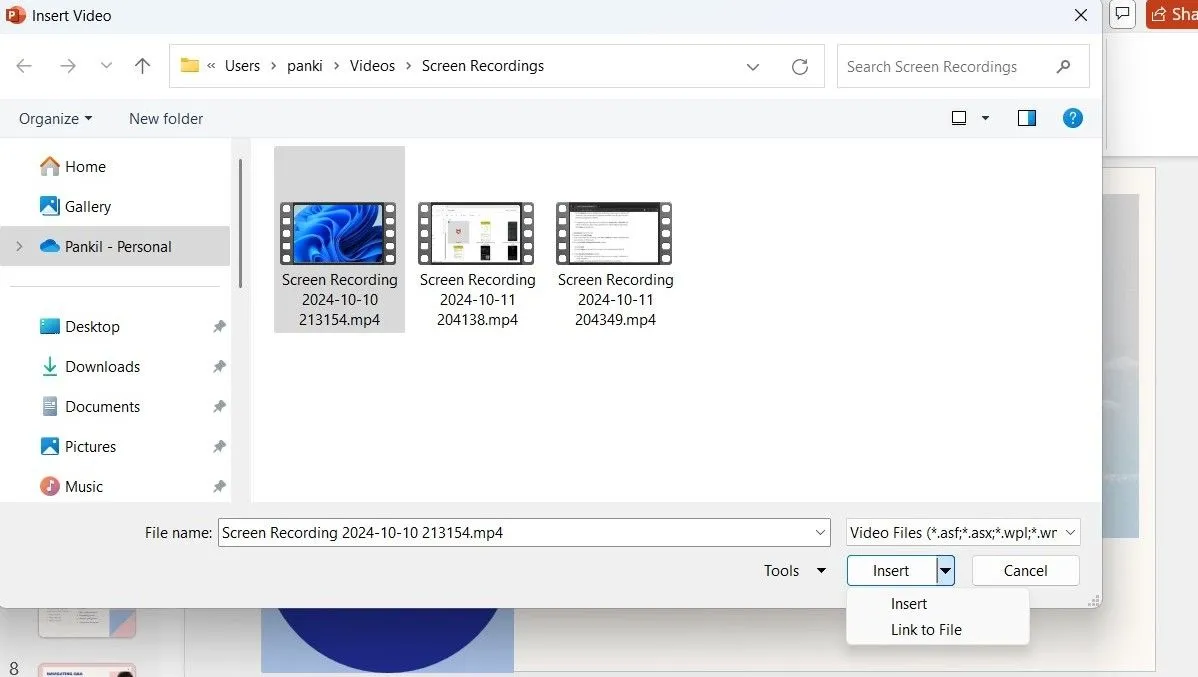 Hộp thoại Chèn Video trong PowerPoint
Hộp thoại Chèn Video trong PowerPoint
Hướng Dẫn Nhúng Video Trực Tuyến Vào PowerPoint (Online Video)
Nếu bạn muốn làm phong phú bài thuyết trình PowerPoint của mình với các video từ các nền tảng như YouTube hoặc Vimeo, bạn không cần phải tải video về máy tính. Các phiên bản PowerPoint hiện đại (PowerPoint cho Microsoft 365, PowerPoint 2021 hoặc PowerPoint 2019) giúp bạn dễ dàng nhúng video trực tiếp từ web. Đây là cách thực hiện:
- Tìm video bạn muốn sử dụng trong bài thuyết trình và sao chép URL của nó từ thanh địa chỉ trình duyệt.
- Chuyển đến PowerPoint và chọn slide mà bạn muốn thêm video.
- Điều hướng đến thẻ Insert (Chèn) và nhấp vào Video > Online Video (Video > Video Trực tuyến).
- Trong hộp thoại Online Video (Video Trực tuyến), dán URL bạn đã sao chép trước đó.
- Chọn Insert (Chèn).
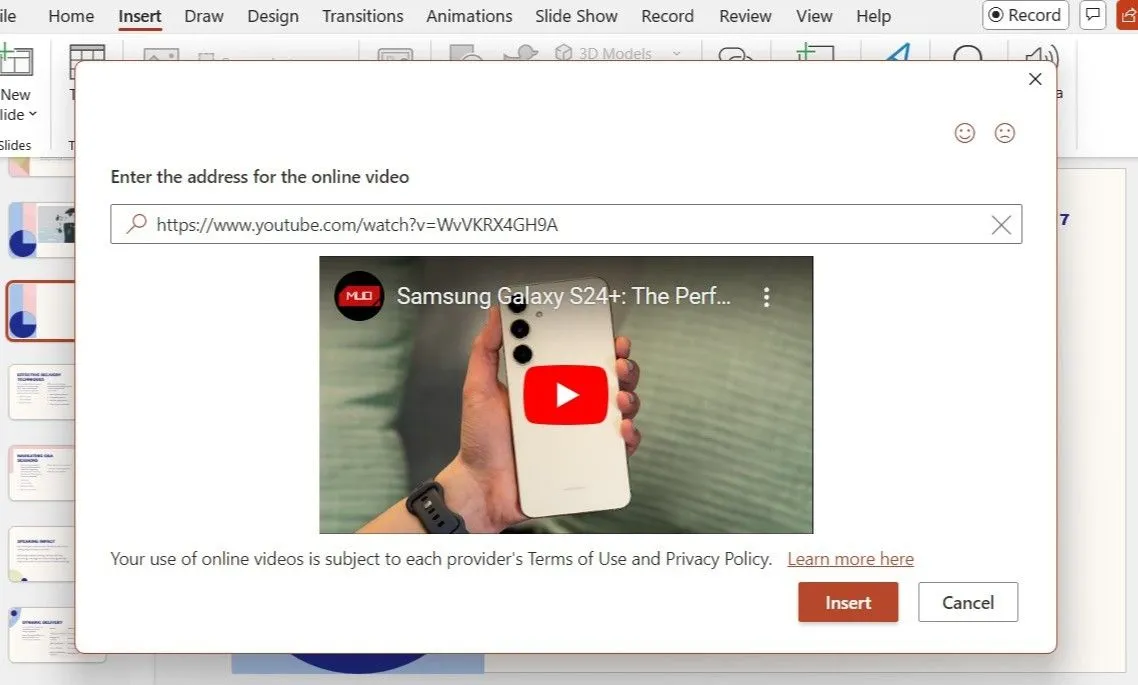 Hộp thoại Chèn Online Video trong PowerPoint hiển thị video YouTube
Hộp thoại Chèn Online Video trong PowerPoint hiển thị video YouTube
Bạn có thể phát video trong bài thuyết trình của mình miễn là bạn có kết nối internet. Video sẽ được phát trực tiếp từ nguồn gốc của nó, vì vậy bạn sẽ thấy các điều khiển của trang web cho các thao tác như phát, tạm dừng và điều chỉnh âm lượng.
Nếu bạn đang tìm kiếm các nội dung hình ảnh chất lượng cao và miễn phí bản quyền nhưng chưa có một video cụ thể nào trong đầu, bạn có thể thêm video từ thư viện nội dung của Microsoft 365. Để làm điều này, bạn chỉ cần vào Insert (Chèn) > Video > Stock Video (Video > Video có sẵn). Sau đó, duyệt qua thư viện, chọn video bạn thích và nhấp vào Insert (Chèn).
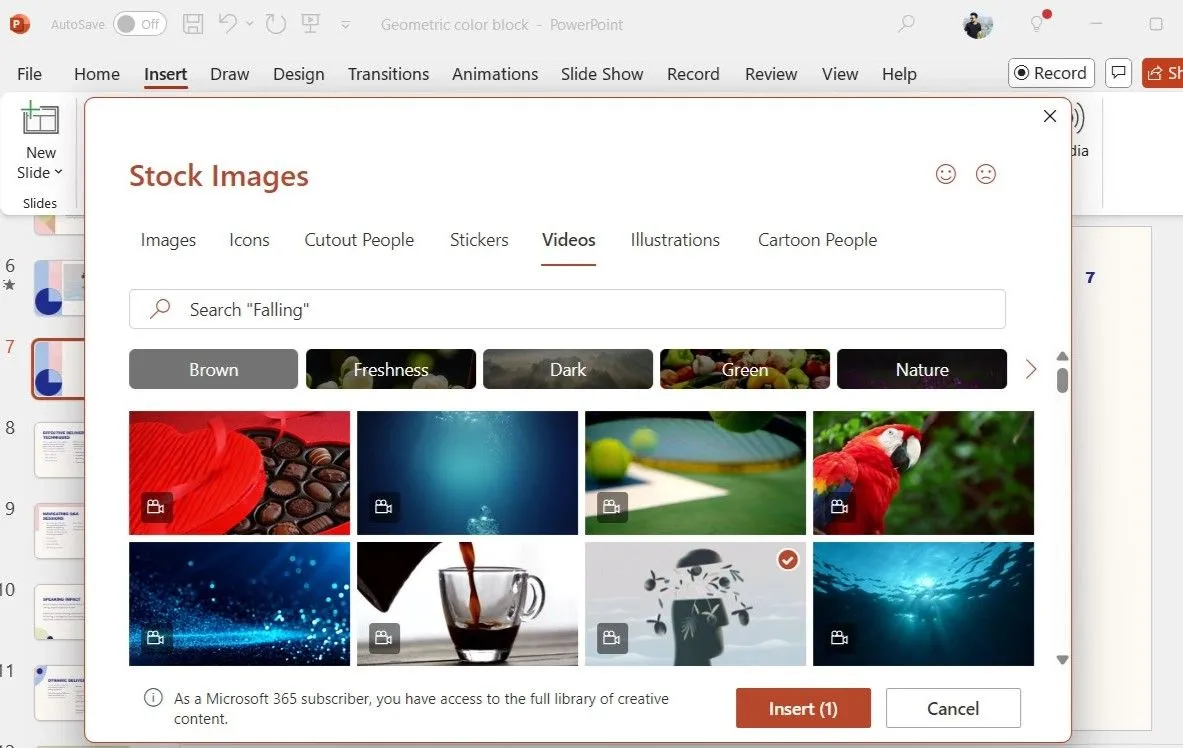 Hộp thoại Stock Images trong PowerPoint hiển thị các video có nút Chèn
Hộp thoại Stock Images trong PowerPoint hiển thị các video có nút Chèn
Video có sẵn sẽ được tải xuống và nhúng vào bản trình bày, vì vậy bạn sẽ không cần kết nối internet trong suốt quá trình trình bày của mình.
Mẹo Tối Ưu Video Sau Khi Chèn Vào PowerPoint
Sau khi bạn đã chèn các video mong muốn vào bản trình bày, có một vài điều bạn có thể làm để làm cho chúng trông đẹp hơn.
1. Thay Đổi Hình Ảnh Thu Nhỏ (Thumbnail) Của Video
Theo mặc định, PowerPoint sử dụng khung hình đầu tiên của video làm hình thu nhỏ, nhưng bạn có thể dễ dàng thay đổi điều này thành một hình ảnh hấp dẫn hơn. Đơn giản chỉ cần chọn video, đi đến Video Format (Định dạng Video) > Poster Frame (Khung áp phích) > Image from File (Hình ảnh từ tệp), và chọn một hình ảnh từ máy tính của bạn, thư viện ảnh có sẵn, hoặc thậm chí sử dụng một biểu tượng để tạo điểm nhấn độc đáo.
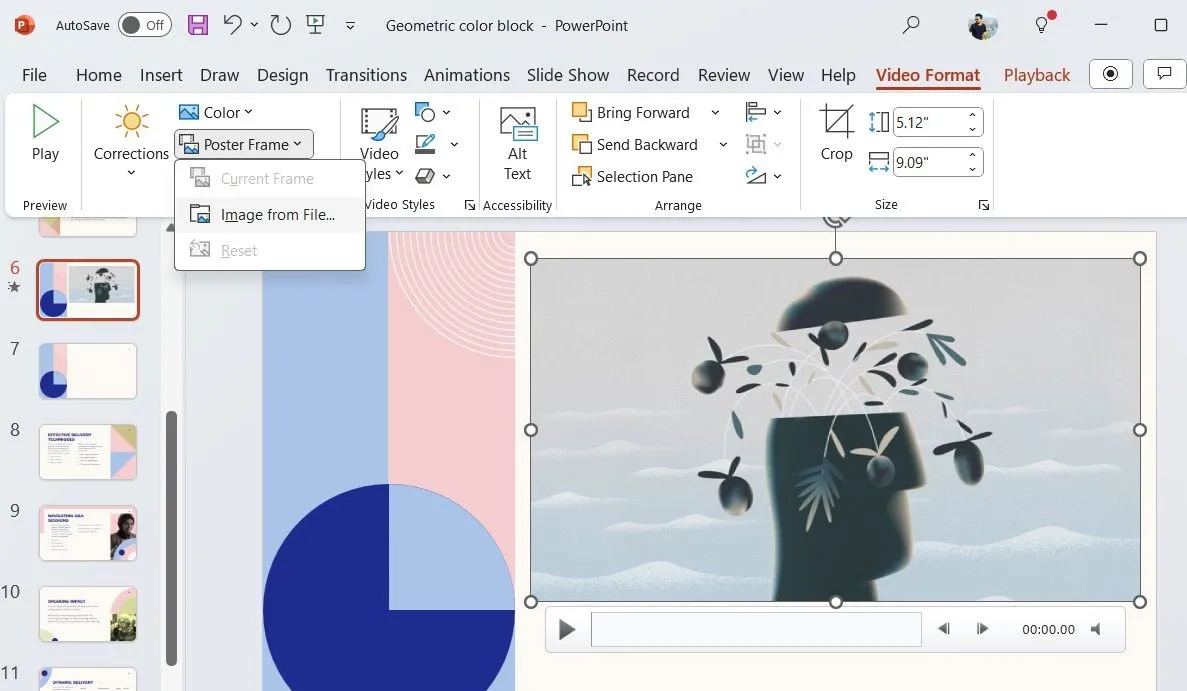 Tùy chọn Poster Frame trong bài thuyết trình PowerPoint
Tùy chọn Poster Frame trong bài thuyết trình PowerPoint
2. Áp Dụng Các Hiệu Ứng Cho Video
PowerPoint cung cấp nhiều hiệu ứng khác nhau để giúp video của bạn hòa hợp liền mạch vào thiết kế tổng thể hoặc nổi bật lên như một điểm nhấn chính.
Chọn video của bạn và đi đến thẻ Video Format (Định dạng Video) để tùy chỉnh nó. Từ đó, bạn có thể sử dụng các tùy chọn ở phía trên để thêm đường viền hoặc đổ bóng nhẹ nhàng để có một cái nhìn chuyên nghiệp hơn. Ngoài ra, bạn có thể áp dụng một trong các kiểu video có sẵn để nâng cao vẻ ngoài của nó.
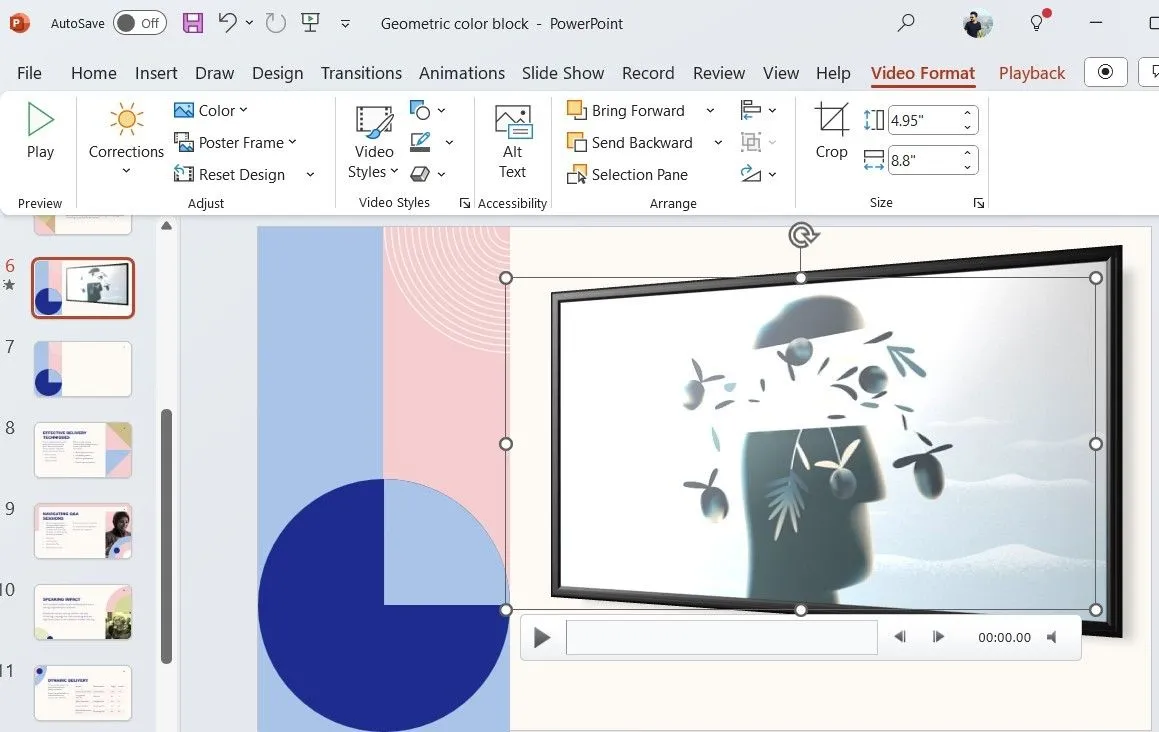 Thẻ Video Format trong PowerPoint
Thẻ Video Format trong PowerPoint
3. Điều Chỉnh Cài Đặt Phát Lại (Playback)
Nếu bạn đã nhúng một video vào bản trình bày của mình — cho dù là từ máy tính cá nhân hay thư viện có sẵn — bạn có thể vào thẻ Playback (Phát lại) để cắt bớt nó. Từ thẻ này, bạn cũng có thể áp dụng hiệu ứng mờ dần (fade-in) và hiện dần (fade-out) cũng như điều chỉnh âm lượng.
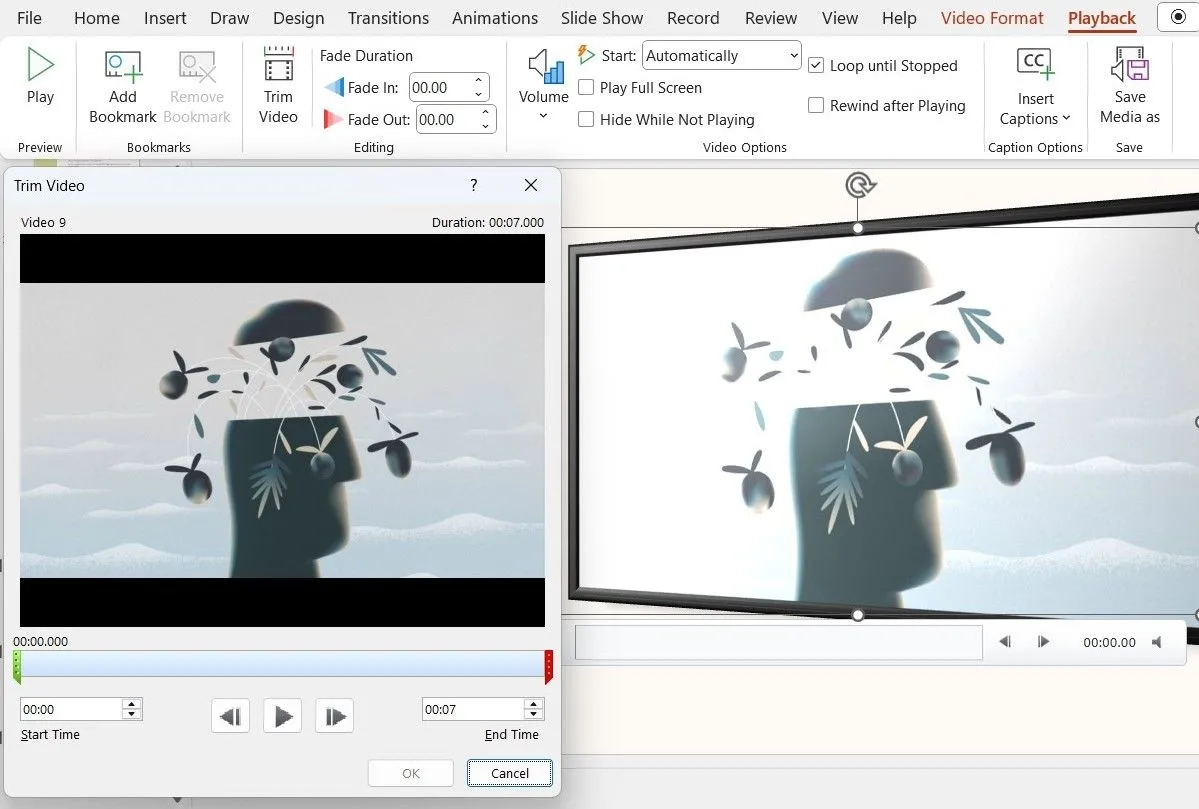 Cửa sổ cắt video trong bài thuyết trình PowerPoint
Cửa sổ cắt video trong bài thuyết trình PowerPoint
Bạn cũng có thể chỉ định liệu video nên tự động phát khi slide xuất hiện hay bạn muốn kích hoạt nó thủ công.
Việc chèn video vào PowerPoint là một cách hiệu quả để biến những bài thuyết trình nhàm chán thành những trải nghiệm trực quan sống động. Cho dù bạn đang nhúng một video từ máy tính, kết nối với nội dung trực tuyến, hay khám phá thư viện tài nguyên của Microsoft 365, PowerPoint đều cung cấp những công cụ mạnh mẽ để tích hợp và tùy chỉnh video một cách dễ dàng. Hãy áp dụng những kỹ thuật này để nâng tầm bài thuyết trình của bạn, khiến khán giả không chỉ tiếp thu thông tin mà còn thực sự bị thu hút và ấn tượng.